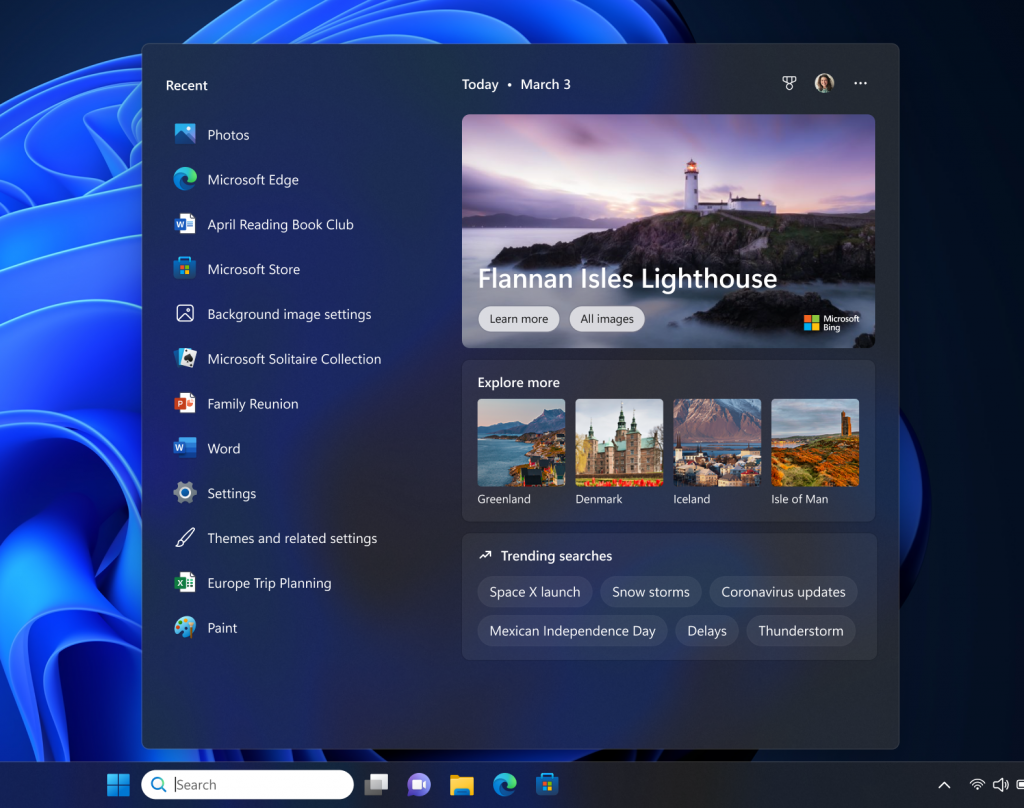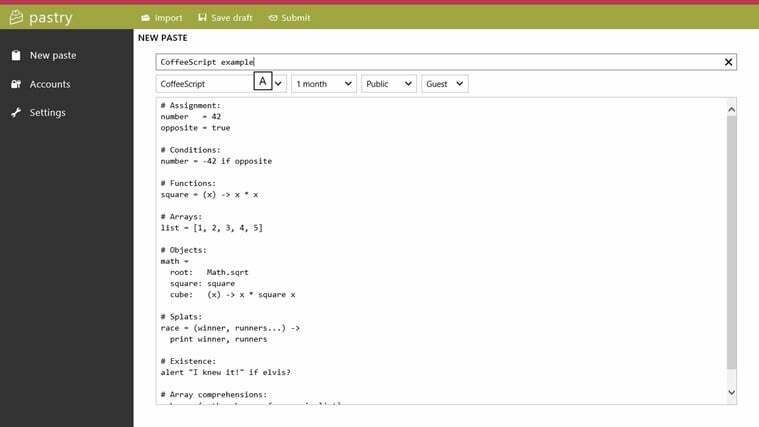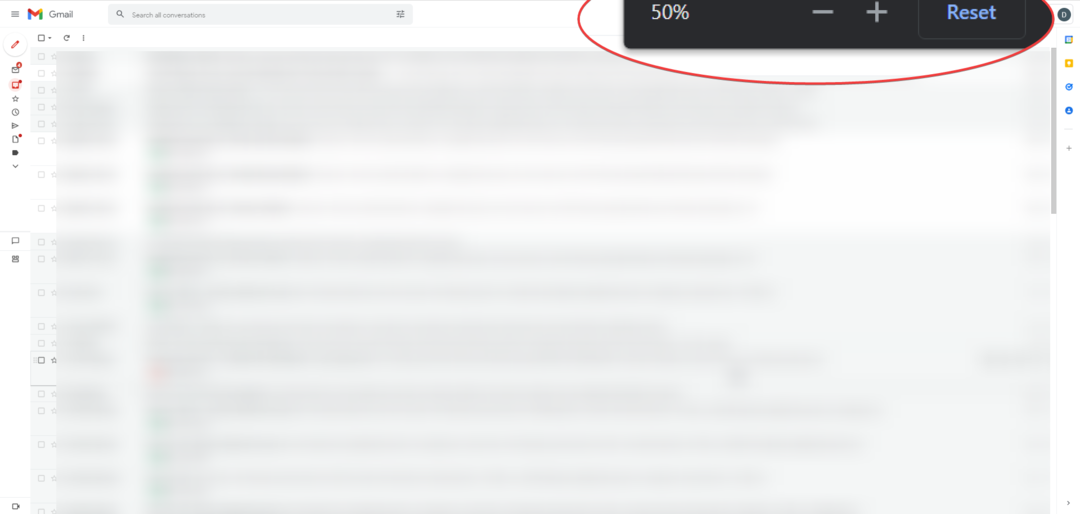Utforska experttestade metoder för att åtgärda felet
- Felkoden visas främst på grund av föråldrade drivrutiner, skadade systemfiler eller en långsam internetanslutning.
- Den här guiden kommer att diskutera alla tillgängliga metoder för att åtgärda felet.

XINSTALLERA GENOM ATT KLICKA PÅ LADDA FILEN
Denna programvara kommer att reparera vanliga datorfel, skydda dig från filförlust, skadlig programvara, maskinvarufel och optimera din dator för maximal prestanda. Fixa PC-problem och ta bort virus nu i tre enkla steg:
- Ladda ner Restoro PC Repair Tool som kommer med patenterad teknologi (patent tillgängligt här).
- Klick Starta skanning för att hitta Windows-problem som kan orsaka PC-problem.
- Klick Reparera allt för att åtgärda problem som påverkar din dators säkerhet och prestanda.
- Restoro har laddats ner av 0 läsare denna månad.
Felkod 0x800b0003 är en Windows Update-fel kod som kan uppstå när du försöker installera Windows-uppdateringar manuellt. Det här felet indikerar ett problem med den digitala signaturverifieringen av den nedladdade uppdateringsfilen.
I den här guiden kommer vi att diskutera metoderna för att bli av med felet direkt efter att ha pratat om orsakerna till problemet. Låt oss börja!
Vad orsakar felkoden 0x800b0003 på Windows 11?
Experttips:
SPONSRAD
Vissa PC-problem är svåra att ta itu med, särskilt när det kommer till skadade arkiv eller saknade Windows-filer. Om du har problem med att åtgärda ett fel kan ditt system vara delvis trasigt.
Vi rekommenderar att du installerar Restoro, ett verktyg som skannar din maskin och identifierar vad felet är.
Klicka här för att ladda ner och börja reparera.
Det kan finnas flera anledningar till att den här felkoden visas; några av de vanligaste är:
- Internetanslutning - Om din datorn är inte ansluten till internet eller om du har en långsam internetanslutning kan det hända att systemet inte kan verifiera det digitala certifikatet, därav felet.
- Skadade eller saknade systemfiler – Om systemfilerna som är viktiga för verifieringsprocessen för digital signatur är skadade eller saknas, kan felkoden visas.
- Digitala certifikat föråldrade – De digitala certifikaten kan bli föråldrade eller deras associerade certifierade myndighet kan återkallas, vilket orsakar felet.
- Störning av säkerhetsprogramvara – Den antivirusprogram kan störa det digitala certifikatet verifieringsprocessen, vilket gör att felet uppstår.
Vad kan jag göra för att fixa felkoden 0x800b0003 i Windows 11?
Innan du börjar med avancerade felsökningssteg bör du överväga att utföra följande kontroller:
- Starta om din dator.
- Ta bort onödig extern kringutrustning.
- Kontrollera din internetanslutning.
1. Kör Windows felsökare
- Tryck Windows + jag att öppna inställningar.
- Gå till Systemet, Klicka sedan Felsökning.

- Klicka nu Andra felsökare.

- Under Mest frekvent avsnitt, gå till Windows uppdatering och klicka Springa.

- Följ instruktionerna på skärmen för att åtgärda felet.
2. Återställ Windows Update-tjänsten
- tryck på Windows Nyckeltyp CMD, och klicka Kör som administratör.

- Kopiera och klistra in följande kommandon ett efter ett och tryck på Enter efter varje kommando:
nätstopp wuauservnätstopp cryptSvcnätstoppbitarnätstopp msiserverRen C:\Windows\SoftwareDistribution SoftwareDistribution.oldRen C:\Windows\System32\catroot2 Catroot2.oldnätstart wuauservnet start cryptSvcnettostartbitarnätstart msiserver - Starta om datorn när processen är klar.
3. Använd Diskrensning
- Tryck Windows + R att öppna Springa trösta.

- Typ renmgr och tryck på Enter för att öppna Diskrensning.
- På Diskrensning: Val av enhet dialogrutan, välj enheten och klicka OK.

- Klicka sedan Rensa upp systemfiler.

- Återigen på Diskrensning: Val av enhet fönstret, välj enheten och klicka OK.
- Klick OK i nästa fönster.

- Klicka sedan Radera filer.

4. Uppdatera drivrutiner
- Tryck Windows + R att öppna Springa fönster.

- Typ devmgmt.msc och tryck på Enter för att öppna Enhetshanteraren.
- Kontrollera alla enheter och leta efter det gula utropstecknet bredvid dem.
- Om det finns ett utropstecken högerklickar du på det och väljer Uppdatera drivrutiner.

- Klick Sök automatiskt efter drivrutiner i nästa fönster.

- Följ anvisningarna på skärmen för att slutföra processen.
Några av de vanligaste Windows-felen och buggarna är ett resultat av gamla eller inkompatibla drivrutiner. Bristen på ett uppdaterat system kan leda till fördröjning, systemfel eller till och med BSoDs.
För att undvika dessa typer av problem kan du använda ett automatiskt verktyg som hittar, laddar ner och installerar rätt drivrutinsversion på din Windows-dator med bara ett par klick, och vi rekommenderar starkt DriverFix. Så här gör du:
- Ladda ner och installera DriverFix.
- Starta applikationen.
- Vänta tills DriverFix upptäcker alla dina felaktiga drivrutiner.
- Programvaran kommer nu att visa dig alla drivrutiner som har problem, och du behöver bara välja de du vill fixa.
- Vänta på att DriverFix laddar ner och installerar de senaste drivrutinerna.
- Omstart din dator för att ändringarna ska träda i kraft.

DriverFix
Drivrutiner kommer inte längre att skapa några problem om du laddar ner och använder denna kraftfulla programvara idag.
Besök hemsida
Friskrivningsklausul: detta program måste uppgraderas från gratisversionen för att kunna utföra vissa specifika åtgärder.
5. Inaktivera antivirusprogram tillfälligt
- tryck på Windows Nyckeltyp Windows säkerhet, och klicka Öppen.

- Gå till Virus- och hotskydd.
- Under Virus- och hotskyddsinställningar, klick Hantera inställningar.

- Stäng av strömbrytaren för Realtidsskydd.

- Fel 0x80242020: Vad är det och hur man snabbt åtgärdar det
- Windows Migration Assistant: Hur man laddar ner och installerar
6. Starta Windows i säkert läge
- Tryck Windows + jag att öppna inställningar.
- Gå till Systemet, Klicka sedan Återhämtning.

- Nu under Avancerad start, klick Omstart.

- På Välj ett alternativ fönster, klicka Felsökning.

- Klick Avancerade inställningar på Felsökning sida.

- På Avancerade inställningar sida, välj Startinställningar.

- Klick Omstart.
- På nästa skärm kan du gå in i felsäkert läge; välj den avsedda nyckeln.
- När du är i felsäkert läge, försök att installera uppdateringen igen.
7. Återställ datorn med Systemåterställning
- Tryck Windows + R att öppna Springa fönster.

- Typ rstrui och tryck på Enter för att öppna Systemåterställning fönster.
- Välj Välj en annan återställningspunkt i fönstret Systemåterställning och klicka Nästa.

- Välj återställningspunkten från listan och klicka Nästa.

- Klick Avsluta, och Windows återställer din dator till den valda punkten.

Så det här är metoder du måste ta för att bli av med felkoden 0x800b0003. Om inget fungerade för dig, försök installera om ditt Windows på din dator för att åtgärda problemet. Om du har frågor eller funderingar, vänligen meddela oss i kommentarsfältet nedan.
Har du fortfarande problem? Fixa dem med det här verktyget:
SPONSRAD
Om råden ovan inte har löst ditt problem kan din dator uppleva djupare Windows-problem. Vi rekommenderar ladda ner detta PC-reparationsverktyg (betygsatt Great på TrustPilot.com) för att enkelt ta itu med dem. Efter installationen klickar du bara på Starta skanning knappen och tryck sedan på Reparera allt.